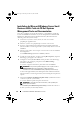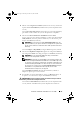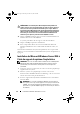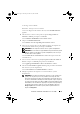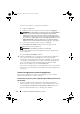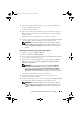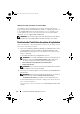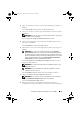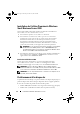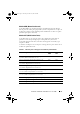Reference Guide
Installation de Windows Small Business Server 2008 59
8
Dans la section
Single Server Solution
(Solution à un serveur), sélectionnez
l'option
Server OS Installation
(Installation du système d'exploitation du
serveur).
L'écran
Select Operating System
(Sélectionner un système d'exploitation)
qui s'affiche contient la liste des systèmes d'exploitation compatibles.
9
Sélectionnez
Microsoft Windows Small Business Server 2008
.
Si vous voulez créer une partition d'utilitaires, vérifiez que l'option
Create
Utility Partition
(Créer une partition d'utilitaires) est sélectionnée, puis
cliquez sur
Continue
(Continuer).
REMARQUE : si vous choisissez l'option Create Utility Partition (Créer une
partition d'utilitaires), vous pourrez exécuter des diagnostics du système ainsi
que des tests de mémoire en utilisant la touche <F10> pendant l'auto-test de
démarrage.
L'écran
Configure or Skip RAID
(Configurer RAID ou ignorer) s'affiche.
10
Sélectionnez
Skip Raid Configuration
(Ignorer la configuration RAID) si
une configuration
RAID existe déjà, puis cliquez sur
Continue
(Continuer).
REMARQUE : si une configuration RAID existe déjà, les informations
relatives à cette configuration s'affichent.
REMARQUE : vérifiez que le système RAID est correctement configuré afin
d'activer la configuration Windows Small Business Server
2008 requise. Pour
en savoir plus sur les tailles et configurations de partition recommandées, voir
le document Getting Started (Mise en route) ainsi que les autres documents
de référence qui se trouvent sur le site Web support.microsoft.com. Pour plus
d'informations sur le partitionnement du disque dur, voir la section
«Partitionnement d'un disque dur», à la page 66.
L'écran
Installation Summary
(Résumé de l'installation) s'affiche et
indique les options que vous avez choisies.
11
Pour modifier les options d'installation, cliquez sur
Back
(Précédent). Si
les options vous conviennent, cliquez sur
Continue
(Continuer).
PRÉCAUTION : toutes les partitions système sont effacées ainsi que toutes les
données présentes sur les disques durs locaux.
L'écran
Server OS Installation
(Installation du système d'exploitation du
serveur) s'affiche. L'installation du système d'exploitation commence.
book.book Page 59 Thursday, November 11, 2010 2:02 PM